时间:2019-01-10 10:34:55来源:系统之家
1、首先,需要启动任务管理器,鼠标右键点击任务栏,选择“启动任务管理器”选项即可;
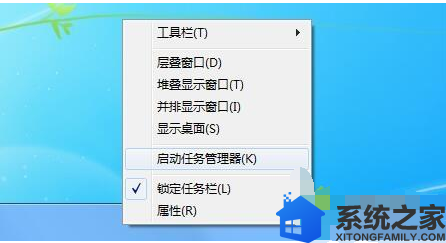
2,切换应用程序至“进程”窗口;

3、接下来,展开“查看”菜单栏,选择“选择列”选项;
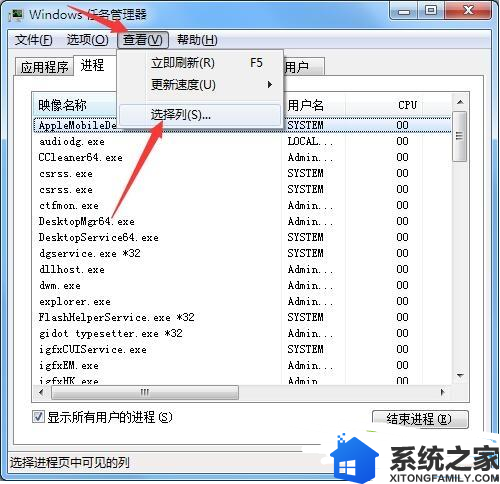
4、在弹出的窗口中,勾选“PID(进程标识符)”选项,点击确定保存设置;
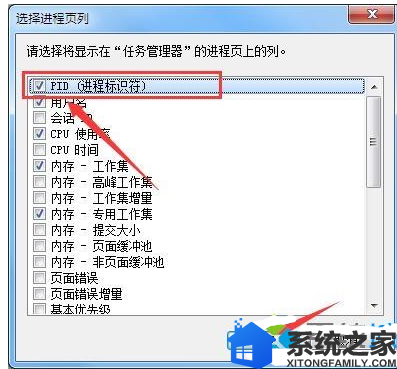
5、回到任务管理器进程面板,即可查看所有进程的PID标识符咯。
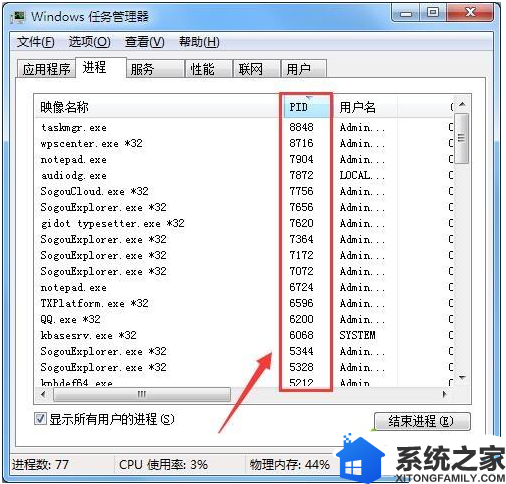
通过以上的操作win7系统设置就可以显示windows任务管理器PID标识符,有需要的用户可以参照上述方法来操作,希望今天的分享能够帮助到大家。